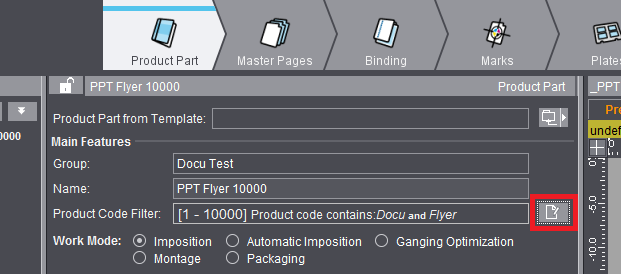
제품 코드 필터 편집기 호출
제품 코드 필터 편집기는 한편으로 제품 영역 편집기의 "제품 영역" 작업 단계에서 선택한 작업 모드와 상관 없이 호출할 수 있습니다.
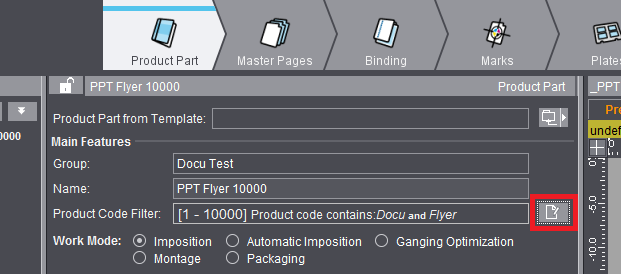
지정된 필터는 제품 영역 템플릿과 함께 저장됩니다. 열린 작업에서는 제품 코드 필터만 표시(최소한 하나의 기준이 정의되어 있는 경우)되지만 필터를 변경하는 것은 현재 작업에 아무런 영향을 가질 수 없으므로 편집할 수 없습니다.
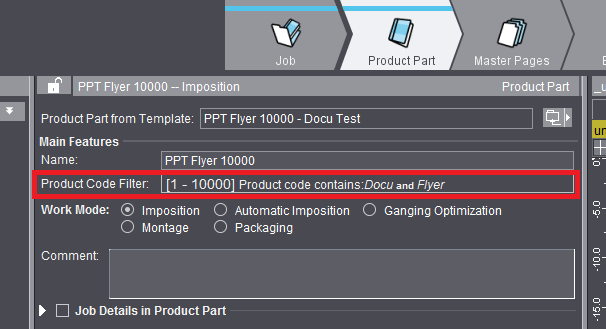
이 외에 제품 코드 필터 편집기는 세그먼트 템플릿 생성 시("Ganging with Segments for Finishing" 라이센스 사용 시에만) 세그먼트 템플릿 편집기에서 호출할 수 있습니다. 여기서 어떤 제품 코드에서 세그먼트 템플릿을 사용할지 정의됩니다. 제품 코드 정보 없이는 세그먼트 템플릿이 거의 비활성 상태입니다.
제품 코드 필터 만들기
제품 코드 편집기에서는 제품 코드 검색 시 적용할 수 있는 부분을 지정할 수 있습니다.
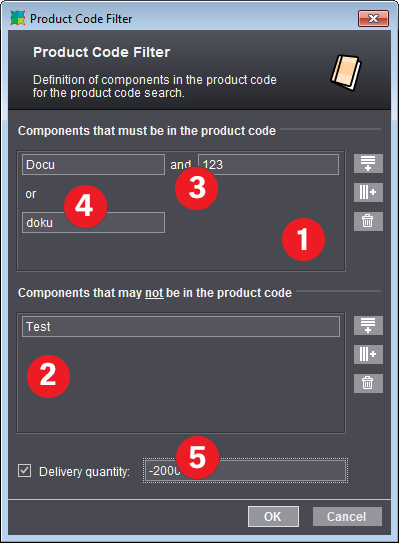
왼쪽에는 제품 코드 필터 부분의 목록이 있으며 오른쪽에는 이 목록을 편집하기 위한 버튼이 있습니다. 두 개의 제품 코드 부분의 목록이 제공됩니다.
•상부 목록에는 제품 코드 내에 포함되어 있어야 하는 모든 부분들이 열거되어 있습니다. (1)
•하부 목록에는 제품 코드 내에 포함되어도 되는 부분들이 열거되어 있습니다. (2)
기본적으로 행은 OR 연결입니다. 즉, 제품 코드는 한 행 또는 다른 행의 일부분을 포함해야 필터 기준에 해당됩니다. 한 행 내의 열은 AND로 연결됩니다. 즉, 제품 코드는 이 행 내 열의 모든 부분을 가져야 합니다. 사용할 수 있는 편집 옵션은 다음과 같습니다.

|
“새로운 제품 코드 부분 행”: 목록에 새로운 부분 행이 추가됩니다. 이는 다른 행과 OR로 연결되어 있습니다. (4) |

|
“새로운 제품 코드 부분 열”: 표시된 부분 행에 새로운 부분 열이 추가됩니다. 이는 같은 행의 다른 열과 AND로 연결되어 있습니다. (3) |

|
“제품 코드 부분 셀 제거”: 표시된 부분의 셀이 목록에서 제거됩니다. 해당되는 행에 여러 열이 포함되면 나머지 열은 그대로 유지됩니다. |
행 또는 열은 해당하는 텍스트 필드를 클릭하여 표시됩니다.
빠르게 입력하려면 행의 제품 코드를 별표(*)로도 입력할 수 있습니다. 그러면 한 행의 한 단어로 입력되는 "glossy*A4"는 두 개의 열 "glossy" 및 "A4"와 동일합니다.
납품량으로 필터
그 외에도 지정된 납품량으로 제품 코드 검색에 영향을 미칠 수 있습니다 (5).
납품량이 범위로 지정됩니다. 예제:
•-500: 아래로는 열린 범위, 위로는 500 이하
•500- 1000: 한계치를 포함한 범위
•1000- : 위로는 열린 범위
이 매개변수는 작업/제품 영역에서 저장됩니다.
납품량 지정을 통해, 수량에 따라 다양한 템플릿을 작업할 수 있습니다. 이를 위해서는 동일한 제품 코드로 해당 템플릿을 연결하지만, 여러 개의 템플릿을 사용해 전체 납품량 범위를 처리할 수 있도록 필터에 다른 납품량을 입력합니다.
하지만 납품량으로 필터를 생성하는 경우, 제품 코드 검색은 제품 영역 템플릿과 세그먼트 템플릿에 따라 달라집니다:
•일부 제품 영역 템플릿은 제품 코드 검색 시 알파벳 순으로 검색됩니다. 첫 번째 적절한 템플릿이 발견되면, 다른 모든 템플릿은 더 이상 검사되지 않습니다.
•세그먼트 템플릿은 항상 완전히 검색됩니다. 즉, 제품 코드에 대해 여러 개의 세그먼트 템플릿이 있는 경우, 이러한 모든 세그먼트 템플릿에 대한 납품량이 명확하며 서로 다르게 정의되어야 합니다. 그렇지 않은 경우, 세그먼트가 중첩되어 두 번 이상 사용됩니다.
예시:
동일한 제품 코드에 대해 3개의 제품 영역 템플릿을 사용하는 것은 다음과 같이 납품량을 통해 제어되어야 합니다:
•A1, 제품 코드 필터에 납품량 정보 "1-1000"으로
A2, 납품량 정보 "1001-5000"으로
A3, 5000개를 초과하는 모든 수량에 대해 납품량 정보 "5001-"으로
•또는 이 예시에서 템플릿은 알파벳 순으로 검색되며, A3은 납품량 정보로 인해 A1 및 A2가 적용되지 않는 경우에만 확인되므로, A3에 대한 납품량 정보 없이 실행할 수 있습니다.
•납품량 정보가 없는 이러한 정의는 알파벳 순 정렬의 끝에 위치해야 합니다. 예시에서 A1에 납품량 정보가 없으며, A2는 "1-1000"이며 A3은 "1001-5000"의 고정 납품량 범위를 포함한 경우, A1이 알파벳 검색 순서에서 먼저 확인되고 항상 정확하기 때문에, A2 및 A3는 사용되지 않습니다.
따라서 항상 동일한 제품 코드의 모든 제품 영역 템플릿에 대해 고정된 납품량 범위를 지정할 것을 권장합니다. 이는 모든 납품량 범위가 적용되는지 여부를 명확히 확인할 수 있도록 하며, 동시에 오류를 방지합니다.
•세그먼트 템플릿과는 다르게 작동합니다. 수량을 통해 다른 시스템에서 추가적으로 처리해야 하는 경우, 모든 템플릿에 대해 고정 납품량 범위를 지정해야만 작동합니다. 즉, A1="1-1000", A2="1001-5000" 및 A3="5001-". 납품량 제한이 없는 제품 코드 필터로 A3를 지정한 경우, 2000의 수량에서는 A2와 A3이 모두 적용됩니다. 즉, 두 개의 중첩된 세그먼트가 생성됩니다(세그먼트 템플릿 > "일반" 탭 참조).